Como usar o Samsung Kids
Para tirar o máximo proveito do aplicativo é importante conhecer todas as funções do Samsung Kids e como utilizá-las. Também é importante conhecer os requisitos e necessidades de nossos dispositivos para usar este aplicativo.
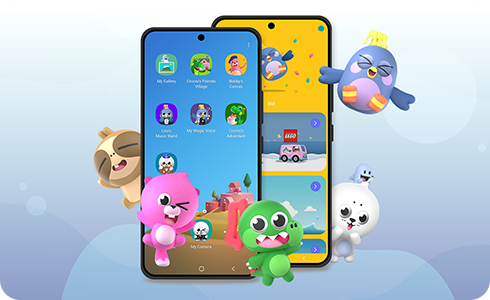
Para executar o Samsung Kids, siga estes passos:
Você pode usar o Samsung Kids sem uma conta Samsung. No entanto, você deve observar que, se esquecer o PIN do Samsung Kids e quiser redefini-lo, seu dispositivo deve ser desbloqueado por meio das opções Padrão, Íris ou Impressão digital, ou você precisará ter registrado anteriormente uma conta do Google. Apenas um registro de conta é necessário.
O Google™ requer permissões de vários passos ao usar o Samsung Kids devido às políticas do sistema operacional. Quando você precisar usar 'chamada', 'mensagem', 'arquivos e mídia' e outras funções básicas ou aplicativos em seu dispositivo, você precisa fornecer permissão adicional para usar todos os recursos em aplicativos nativos fornecidos pela Samsung Kids.
Como tal, o Samsung Kids precisa solicitar permissão do usuário para permitir o acesso a outros aplicativos pré-instalados e funções do dispositivo.
Exigir permissão do usuário não compromete a segurança do seu dispositivo e seu filho não pode acessar seus contatos (que não podem ser acessados sem seu PIN).
Se você rejeitar solicitações de permissão, não poderá executar o Samsung Kids ou os aplicativos que acompanham o Samsung Kids.
Se você já rejeitou a permissão e selecionou "Não perguntar novamente" ou "Não mostrar novamente" em um pop-up que está solicitando permissão de acesso, você pode permitir a permissão seguindo os passos abaixo:
Se um usuário do Kids Mode atualizou seu sistema operacional para Android™ 9.0, o Kids Mode pode ser atualizado para Samsung Kids.
Depois de concluir a atualização e instalação do Samsung Kids, o ícone do Modo Kids desaparecerá. Você pode acessar o Samsung Kids deslizando o painel rápido para baixo na parte superior do ecrã e tocando no botão “Samsung Kids”.
Obrigado pelo seu feedback
Responda a todas as perguntas, por favor.